Upublicznienie formularza Google może służyć różnym celom, w zależności od kontekstu i docelowej grupy odbiorców.
Dlaczego organizatorzy quizów mogą zdecydować się na upublicznienie quizu w Formularzu Google:
Szersza dostępność:
Dostęp do publicznego quizu w Formularzu Google może uzyskać każdy, kto ma link, co pozwala na maksymalny zasięg i uczestnictwo, co jest szczególnie przydatne w przypadku reklamy skierowanej do szerokiego i zróżnicowanego grona odbiorców.
Łatwe udostępnianie:
Udostępniając quiz w Formularzu Google jako publiczny, możesz łatwo udostępnić go na różnych platformach, stronach internetowych i w mediach społecznościowych, a nawet wydrukować jako kod QR na fizycznych plakatach.
Cele edukacyjne:
Nauczyciele mogą udostępniać uczniom zadania, quizy i formularze opinii bez konieczności podawania określonych identyfikatorów e-mail lub ograniczeń domeny.
Informacje o crowdsourcingu:
Publicznych Formularzy Google można używać do pozyskiwania informacji, pomysłów i danych wejściowych od dużej i zróżnicowanej grupy osób.
Wskazówka dla profesjonalistów
Za pomocą naszego bezpłatnego narzędzia do tworzenia quizów online możesz tworzyć wciągające quizy online.
Łatwość obsługi dla uczestników:
Respondenci nie potrzebują konta Google, aby wypełnić quiz w formularzu publicznym, dzięki czemu proces ten przebiega płynnie i bezproblemowo.
Promocje lub konkursy:
Firmy lub organizacje organizujące publiczne konkursy lub wydarzenia promocyjne mogą używać publicznych Formularzy Google do zgłaszania zgłoszeń, zapewniając maksymalne uczestnictwo.
Spis treści
- Część 1: Jak udostępnić kandydatom quiz w Formularzach Google
- Część 2: OnlineExamMaker — alternatywny sposób na utworzenie quizu online, który można udostępniać w ciągu kilku minut
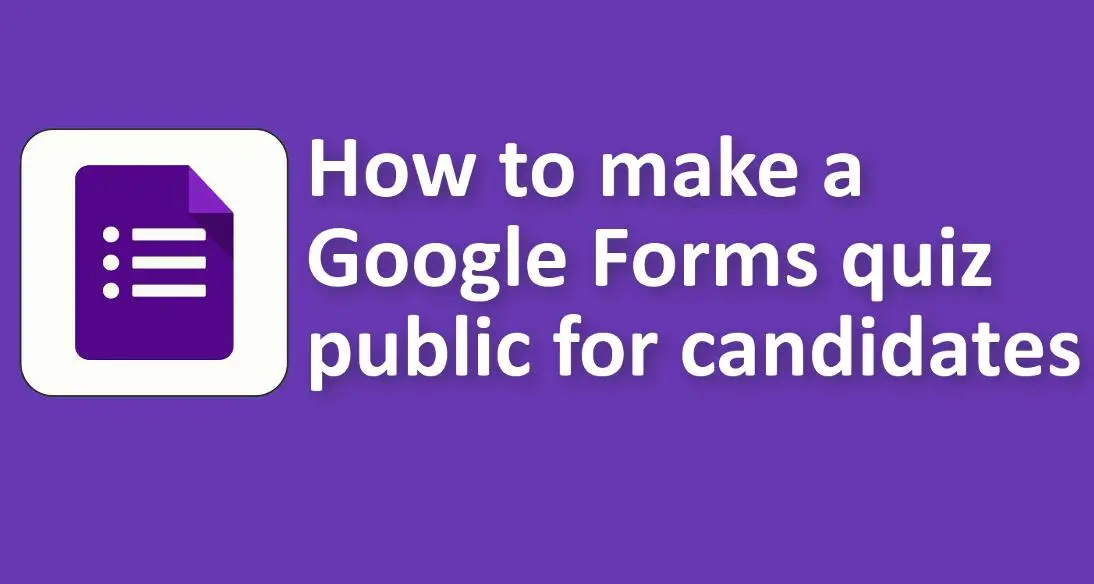
Jak udostępnić kandydatom quiz w Formularzach Google jako publiczny
Aby quiz w Formularzach Google był publiczny i dostępny dla każdego, w tym dla kandydatów spoza Twojej organizacji lub domeny, musisz dostosować ustawienia udostępniania quizu. Oto jak możesz to zrobić:
1. Uzyskaj dostęp do swojego quizu:
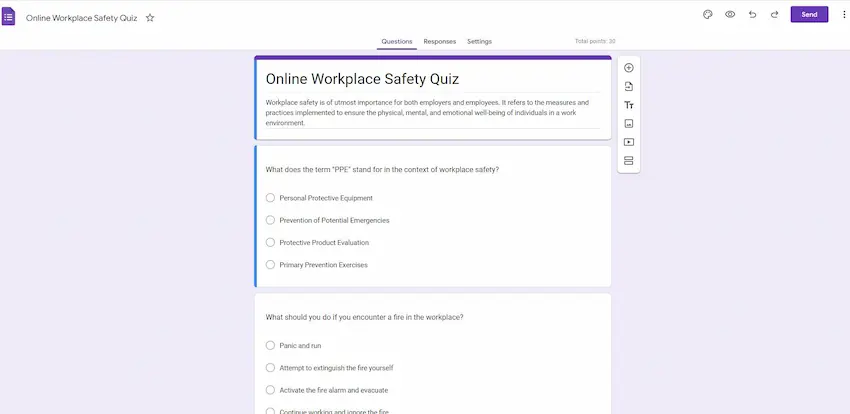
• Otwórz Formularze Google .
• Znajdź i kliknij quiz, który chcesz udostępnić publicznie.
2. Przejdź do ustawień udostępniania:
• Kliknij przycisk „Wyślij” w prawym górnym rogu ekranu.
3. Uzyskaj łącze do udostępniania:
• W wyskakującym okienku Wyślij formularz kliknij ikonę łącza.
4. Dostosuj uprawnienia łącza:
• Pod wygenerowanym linkiem znajduje się opcja „Ogranicz do użytkowników [Twoja domena]”. Jeśli to pole jest zaznaczone, dostęp do quizu będą miały tylko osoby z Twojej organizacji lub domeny.
• Usuń zaznaczenie tego pola, aby quiz był dostępny dla każdej osoby posiadającej link, niezależnie od jej domeny.
• Po odznaczeniu opis zmieni się na „Każda osoba mająca link może odpowiedzieć”.
5. Skopiuj i udostępnij link:
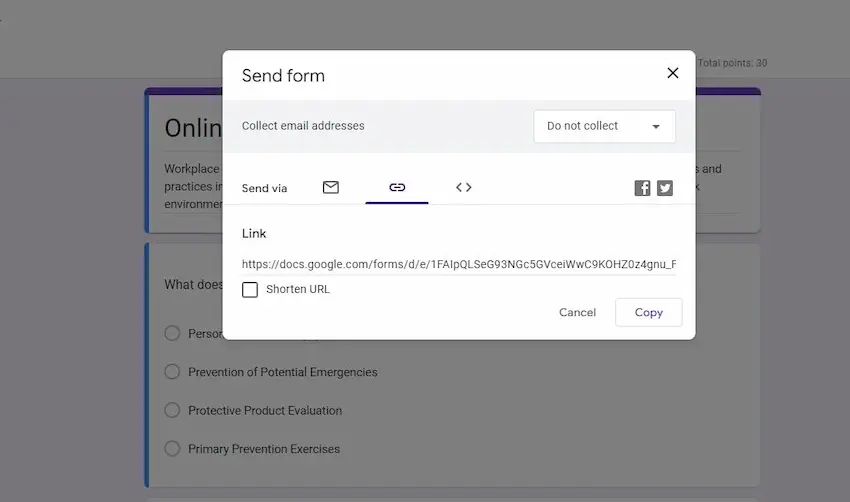
• Kliknij przycisk „Kopiuj”, aby skopiować wygenerowany link do schowka.
• Udostępnij ten link swoim kandydatom lub komukolwiek, komu chcesz uzyskać dostęp do quizu.
6. Dodatkowe opcje udostępniania:

• Aby uzyskać dodatkową widoczność, możesz także udostępnić quiz za pośrednictwem poczty elektronicznej lub mediów społecznościowych bezpośrednio z tego samego wyskakującego okienka „Wyślij”.
• Jeśli masz witrynę internetową lub platformę, którą odwiedzają kandydaci, możesz także osadzić quiz, korzystając z opcji osadzania „< >” w wyskakującym okienku Wyślij. Otrzymasz kod do umieszczenia na swojej stronie internetowej.
7. Otrzymywanie odpowiedzi:
• Gdy kandydaci ukończą quiz, możesz wyświetlić ich odpowiedzi, przechodząc do karty „Odpowiedzi” w edytorze quizów.
Wykonując te czynności, możesz mieć pewność, że Twój quiz w Formularzach Google będzie publicznie dostępny, umożliwiając wzięcie w nim udziału kandydatom lub dowolnej osobie mającej link.
OnlineExamMaker — alternatywny sposób tworzenia quizu online, który można udostępniać w ciągu kilku minut
OnlineExamMake to potężne narzędzie do tworzenia quizów online, które umożliwia nauczycielom tworzenie różnorodnych quizów, ankiet i pytań otwartych w czasie rzeczywistym. Uczniowie mogą odpowiadać za pomocą własnych urządzeń, promując aktywne uczestnictwo i natychmiastową informację zwrotną, umożliwiając nauczycielom ocenę poziomu zrozumienia na miejscu.
Nauczyciele mają dostęp do kompleksowych analiz wyników, co pozwala im identyfikować mocne i słabe strony poszczególnych uczniów, monitorować postępy i odpowiednio dostosowywać strategie nauczania. To podejście oparte na danych umożliwia nauczycielom personalizację nauczania, zapewniając zaspokojenie unikalnych potrzeb każdego ucznia.
Utwórz następny quiz/egzamin za pomocą OnlineExamMaker
Przewodnik krok po kroku: 3 kroki do utworzenia publicznego quizu online za pomocą OnlineExamMaker
Krok 1: Zaloguj się do OnlineExamMaker
Krok 2: Utwórz nowy quiz

Utwórz nowy quiz i edytuj informacje o quizie. Możesz zbiorczo dodawać pytania do quizu z Banku pytań, a następnie konfigurować ustawienia quizu.
Krok 3: Opublikuj i udostępnij swój quiz
